Your MacOS 10.13 High Sierra Is Infected With 3 Viruses! POP-UP Betrug (Mac)
Mac VirusAuch bekannt als: "Your MacOS 10.13 High Sierra is infected with 3 viruses!" Virus
Der kostenlose Scanner prüft, ob Ihr Computer infiziert ist.
JETZT ENTFERNENUm das Produkt mit vollem Funktionsumfang nutzen zu können, müssen Sie eine Lizenz für Combo Cleaner erwerben. Auf 7 Tage beschränkte kostenlose Testversion verfügbar. Eigentümer und Betreiber von Combo Cleaner ist RCS LT, die Muttergesellschaft von PCRisk.
Was ist "Your MacOS 10.13 High Sierra is infected with 3 viruses!"?
"Your MacOS 10.13 High Sierra is infected with 3 viruses!" einer der vielen falschen Virus-Warnmeldungen. Sie wurde nur dafür entwickelt, MacOS-Benutzer anzuvisieren und wird nur auf nicht vertrauenswürdigen, betrügerischen Webseiten angezeigt.
In der Regel landen Benutzer unfreiwillig auf diesen Webseiten, sie werden von potenziell unerwünschten Anwendungen (PUAs) dazu gezwungen, sie zu besuchen. Die meisten Benutzer installieren sie versehentlich/unbeabsichtigt.
Sobald installiert, verursachen sie unerwünschte Weiterleitungen auf betrügerische Webseiten, versorgen Benutzer mit verschiedenen Werbeanzeigen und sammeln Daten in Bezug auf Surfaktivitäten.
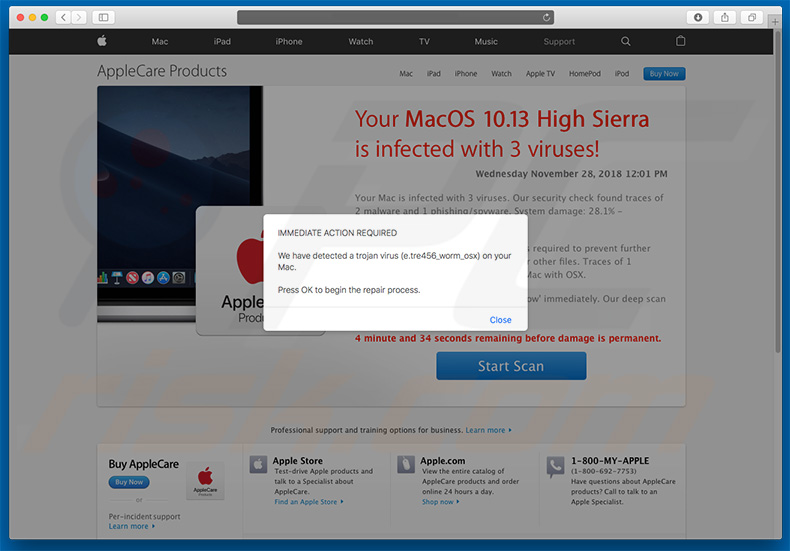
Die Betrüger hinter dieser "Your MacOS 10.13 High Sierra is infected with 3 viruses!" falschen Virus-Warnmeldung geben vor, Apple Support-Mitarbeiter zu sein und behaupten, dass ihre Webseite einen Trojaner (e.tre456_worm_osx) auf Ihrem Mac-Computer erkannt hat. Laut dieser falschen Virus-Warnmeldung gibt es nicht nur einen Trojaner, sondern auch drei andere Virus-Infektionen: 2 Malware-Infektionen und 1 Spyware-/Phishing-Infektion.
Betrüger fordern Benutzer auf, unverzüglich Maßnahmen zu ergreifen und die gefundenen Viren zu entfernen, um Systemschäden und Datenverluste zu verhindern. Sie geben Benutzern hierfür 5 Minuten.
Beachten Sie, dass die eigentliche Firma Apple nichts mit dieser Betrugsmasche zu tun hat. Cyberkriminelle verwenden es, um ihr falsches Produkt zu fördern, welches, laut ihnen, Viren entfernen und jeglichen weiteren Schaden verhindern wird.
In diesem Fall fördern sie eine Mac Cleanup Pro Anwendung. Sobald installiert, wird diese App sogar noch weitere Infektionen und andere Probleme auf dem Mac-Computer des Benutzers erkennen.
Allerdings ist es nur eine Methode, Leute zum Kauf dieses Produkts zu verleiten indem falsche Ergebnisse angezeigt werden. Der Scan selbst ist kostenlos, das Entfernen gefundener Probleme jedoch nicht. Beachten Sie, dass Betrügern niemals vertraut werden sollte und ihre Apps niemals gekauft und verwendet werden sollten.
Wir empfehlen Ihnen, dieses "Your MacOS 10.13 High Sierra is infected with 3 viruses!" zu ignorieren. falsche Virus-Warnmeldung indem sie einfach das Browserfenster oder die Browser-Registrierkarte schließen.
Wenn diese betrügerische Webseite Sie daran hindert, sie zu schließen, dann verwenden Sie die Aktivitätsanzeige und erzwingen Sie die Beendigung des Browsers. Stellen Sie die geschlossene Sitzung jedoch nicht wieder her, sie wird dieselbe betrügerische Webseite wieder öffnen (oder eine andere Website, die Sie dorthin geführt hat).
Es ist sehr wahrscheinlich, dass Benutzer aufgrund der installierten potenziell unerwünschten Apps auf solchen Webseiten landen Solche Apps verursachen nicht nur Weiterleitungen auf betrügerische Webseiten, sondern übermitteln auch aufdringliche Werbeanzeigen und sammeln Daten. Sie zeigen Gutscheine, Umfragen, Banner, Pop-ups und so weiter an.
Diese Anzeigen werden in der Regel über Tools angezeigt, die eine Platzierung grafischer Inhalte Dritter ermöglichen und üblicherweise zugrunde liegende Inhalte jeder besuchten Webseite verbergen. Solche Anzeigen beeinträchtigen nicht nur die Surfqualität, sondern sie leiten, wenn sie angeklickt werden, auch auf nicht vertrauenswürdige Webseiten um oder führen Scripts aus, die dafür entwickelt wurden, andere unerwünschte Apps herunterzuladen.
Darüber hinaus zeichnen PUAs verschiedene Daten in Bezug auf das Surfen auf (wie IP-Adressen, Tastenanschläge, Suchanfragen, URLs besuchter Webseiten usw.) und auch relativ häufig persönliche Details. Ihre Entwickler teilen die gesammelten Informationen mit Dritten (potenziell Cyberkriminellen), welche sie missbrauchen, um Einnahmen zu generieren.
Zusammenfassend lässt sich sagen, dass solche Apps installiert zu haben zu Computerinfektionen, Problemen bei der Privatsphäre und der Surfsicherheit, oder sogar zu Identitätsdiebstahl führen könnte.
| Name | "Your MacOS 10.13 High Sierra is infected with 3 viruses!" Virus |
| Art der Bedrohung | Mac Malware, Mac Virus |
| Symptome | Ihr Mac wurde langsamer als normal, Sie sehen unerwünschte Pop-up-Werbung, Sie werden auf zwielichtige Websites weitergeleitet. |
| Verbreitungsmethoden | Betrügerische Pop-up-Werbung, kostenlose Software Installationsprogramme (Bündelung), falsche Flash-Player Installationsprogramme, Downloads von Torrent Dateien. |
| Schaden | Verfolgung des Surfens im Internet (potenzielle Datenschutzprobleme), Anzeige unerwünschter Werbung, Weiterleitungen auf zwielichtige Websites, Verlust privater Informationen. |
| Entfernung |
Um mögliche Malware-Infektionen zu entfernen, scannen Sie Ihren Computer mit einer legitimen Antivirus-Software. Unsere Sicherheitsforscher empfehlen die Verwendung von Combo Cleaner. Combo Cleaner herunterladenDer kostenlose Scanner überprüft, ob Ihr Computer infiziert ist. Um das Produkt mit vollem Funktionsumfang nutzen zu können, müssen Sie eine Lizenz für Combo Cleaner erwerben. Auf 7 Tage beschränkte kostenlose Testversion verfügbar. Eigentümer und Betreiber von Combo Cleaner ist RCS LT, die Muttergesellschaft von PCRisk. |
Es gibt viele ähnliche Webseiten, auf denen falsche Nachrichten, Virus, Fehler und andere Warnungen angezeigt werden. Einige Beispiele andere falscher Nachrichten sind Your OS High Sierra Is Infected With (3) Viruses!, Your Computer Was Locked und Mac OS Support Alert. In den meisten Fällen verwenden Betrüger solche falschen Nachrichten, um Personen dazu zu verleiten zu glauben, dass ihre Computer infiziert oder beschädigt sind und um sie zum Kauf von irgendwelchen unnötigen Produkten oder technischem Support/technischen Anleitungen zu zwingen.
Die meisten PUAs sind sich außerdem sehr ähnlich, ihre Entwickler fördern sie als nützliche Tools, dies sind jedoch lediglich Versuche, einen Eindruck von Seriosität zu erwecken und Benutzer dazu zu verleiten, sie herunterzuladen und zu installieren. Die meisten dieser Anwendungen bieten die versprochenen Eigenschaften und Funktionen üblicherweise nicht und wurden nur dafür entwickelt, Einnahmen für ihre Entwickler zu generieren.
Wie wurden potenziell unerwünschte Anwendungen auf meinem Computer installiert?
Einige potenziell unerwünschte Anwendungen sind auf ihren offiziellen Webseiten als Download verfügbar. Viele Benutzer werden jedoch durch angeklickte aufdringliche Werbeanzeigen oder einer betrügerischen Marketingmethode namens "Bündelung" dazu verleitet, sie zu installieren.
Entwickler verwenden diese Methode, um Benutzer dazu zu verleiten, unerwünschte Anwendungen zusammen mit anderer Software zu installieren. In den meisten Fällen werden PUAs in "Benutzerdefiniert", "Erweitert" (und anderen ähnlichen) Optionen/Einstellungen des Installations-/Download-Dialogs versteckt.
Informationen über die Präsenz von PUAs in den Download-/Installations-Setups werden in der Regel nicht richtig offengelegt. Solche unbeabsichtigten Installationen werden in der Regel jedoch nur von Benutzern verursacht, die häufig Installationsschritte überspringen, Einstellungen von Download-/Installations-Setups unverändert lassen und auf verschiedene Anzeigen klicken.
Wie kann die Installation von potenziell unerwünschten Anwendungen vermieden werden?
Meist sind leichtsinniges Verhalten und/oder mangelndes Fachwissen die Hauptgründe für Probleme in Bezug auf Online-Sicherheit und -Privatsphäre. Um Ihren Computer und sich selbst zu schützen, empfehlen wir, vorsichtig im Internet zu surfen und Software zu installieren.
Laden Sie Software nicht von inoffiziellen/unseriösen Webseiten mithilfe verschiedener Downloader/Installationsprogrammen Dritter oder anderen ähnlichen Tools herunter. Prüfen Sie immer alle verfügbaren "Benutzerdefiniert"/"Erweitert" und andere ähnliche Optionen, wenn Sie irgendwelche Software installieren oder herunterladen.
Es gibt viele bösartige/nicht vertrauenswürdige Werbeanzeigen, die auf Erwachsenendating, Pornografie, Glücksspiel und andere ähnliche nicht vertrauenswürdige Webseiten führen. Wenn sie kontinuierliche Weiterleitungen auf solche Webseiten feststellen, dann prüfen Sie alle Erweiterungen, Zusätze und Programmerweiterungen, die in Ihrem Webbrowser installiert sind und entfernen Sie alle verdächtigen/unerwünschten Einträge so schnell wie möglich.
Wenden Sie dies ebenfalls bei allen verdächtigen Programmen, die auf Ihrem Computer installiert sind, an. Wenn Ihr Computer bereits mit PUAs infiziert ist, empfehlen wir, einen Scan mit Combo Cleaner Antivirus für Windows durchzuführen, um sie automatisch zu beseitigen.
Aussehen von "Your MacOS 10.13 High Sierra is infected with 3 viruses!" Betrug (GIF):
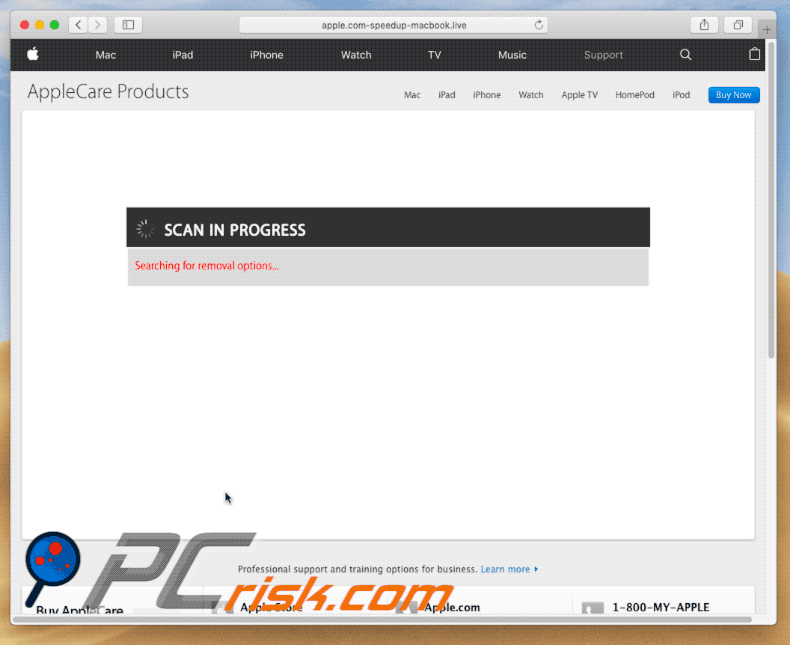
Der im Pop-up-Fenster der betrügerischen Webseite angezeigte Text:
IMMEDIATE ACTION REQUIRED
We have detected a trojan virus (e.tre456_worm_osx) on your Mac.
Press OK to begin the repair process.
Screenshot des Hintergrunds einer betrügerischen Webseite:
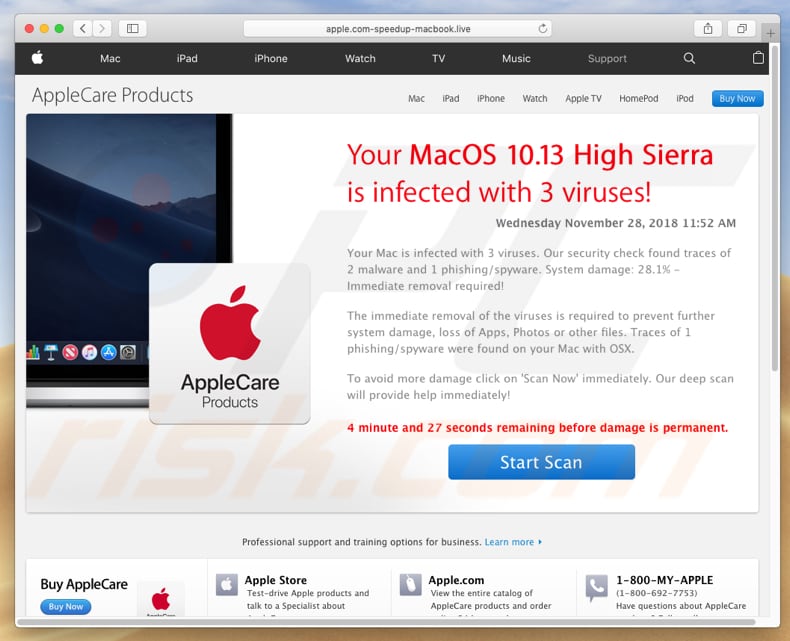
Der im Hintergrund der betrügerischen Webseite angezeigte Text:
Your Mac is infected with 3 viruses. Our security check found traces of 2 malware and 1 phishing/spyware. System damage: 28.1% - Immediate removal required!
The immediate removal of the viruses is required to prevent further system damage, loss of Apps, Photos or other files. Traces of 1 phishing/spyware were found on your Mac with OSX.
To avoid more damage click on 'Scan Now' immediately. Our deep scan will provide help immediately!
4 minute and 22 seconds remaining before damage is permanent.
Screenshot der Mac Cleanup Pro-App:
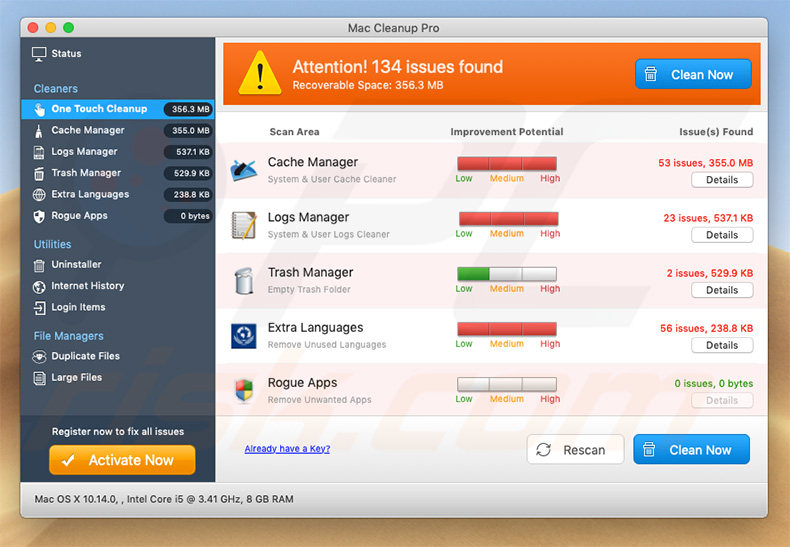
Umgehende automatische Entfernung von Malware:
Die manuelle Entfernung einer Bedrohung kann ein langer und komplizierter Prozess sein, der fortgeschrittene Computerkenntnisse voraussetzt. Combo Cleaner ist ein professionelles, automatisches Malware-Entfernungstool, das zur Entfernung von Malware empfohlen wird. Laden Sie es durch Anklicken der untenstehenden Schaltfläche herunter:
LADEN Sie Combo Cleaner herunterIndem Sie Software, die auf dieser Internetseite aufgeführt ist, herunterladen, stimmen Sie unseren Datenschutzbestimmungen und Nutzungsbedingungen zu. Der kostenlose Scanner überprüft, ob Ihr Computer infiziert ist. Um das Produkt mit vollem Funktionsumfang nutzen zu können, müssen Sie eine Lizenz für Combo Cleaner erwerben. Auf 7 Tage beschränkte kostenlose Testversion verfügbar. Eigentümer und Betreiber von Combo Cleaner ist RCS LT, die Muttergesellschaft von PCRisk.
Schnellmenü:
- Was ist "Your MacOS 10.13 High Sierra is infected with 3 viruses!"?
- SCHRITT 1. Mit PUAs verwandte Dateien und Ordner von OSX entfernen.
- SCHRITT 2. Betrügerische Erweiterungen von Safari entfernen.
- SCHRITT 3. Betrügerische Zusätze von Google Chrome entfernen.
- SCHRITT 4. Potenziell unerwünschte Programmerweiterungen von Mozilla Firefox entfernen.
Das Video zeigt, wie man unerwünschte Anwendungen entfernt, die durch den falschen "Your MacOS 10.13 High Sierra is infected with 3 viruses!" Pop-up Betrug verbreitet wurden:
Entfernung potenziell unerwünschter Anwendungen:
Potenziell unerwünschte Anwendungen von Ihrem "Programme" Ordner entfernen:

Klicken Sie auf das Finder Symbol. Im Finder Fenster, wählen Sie "Programme". Im Anwendungen Ordner, suchen Sie nach “MPlayerX”,“NicePlayer”, oder anderen verdächtigen Anwendungen und ziehen sie diese in den Papierkorb. Nachdem Sie die potenziell unerwünschte(n) Anwendung(en) entfernt haben, die online Werbung verursachen, scannen Sie Ihren Mac auf verbleibende, unerwünschte Komponenten.
LADEN Sie die Entfernungssoftware herunter
Combo Cleaner überprüft, ob Ihr Computer infiziert ist. Um das Produkt mit vollem Funktionsumfang nutzen zu können, müssen Sie eine Lizenz für Combo Cleaner erwerben. Auf 7 Tage beschränkte kostenlose Testversion verfügbar. Eigentümer und Betreiber von Combo Cleaner ist RCS LT, die Muttergesellschaft von PCRisk.
"Your MacOS 10.13 High Sierra is infected with 3 viruses!" Virus bezogene Dateien und Ordner entfernen:

Klicken Sie auf das Finder Symbol aus der Menüleiste, wählen Sie Gehen und klicken Sie auf Zum Ordner gehen...
 Suchen Sie nach Dateien, die von werbefinanzierter Software erzeugt wurden im /Library/LaunchAgents Ordner:
Suchen Sie nach Dateien, die von werbefinanzierter Software erzeugt wurden im /Library/LaunchAgents Ordner:

Im Gehen zu Ordner...Leiste, geben Sie ein: /Library/LaunchAgents

Im "LaunchAgents" Ordner, suchen Sie nach allen kürzlich hinzugefügten, verdächtigen Dateien und bewegen Sie diese in den Papierkorb. Beispiele für Dateien, die von werbefinanzierter Software erzeugt wurden - "installmac.AppRemoval.plist", "myppes.download.plist", "mykotlerino.ltvbit.plist", "kuklorest.update.plist", etc. Werbefinanzierte Software installiert häufig mehrere Dateien zur gleichen Zeit.
 Suchen Sie nach Dateien, die von werbefinanzierter Software erzeugt wurden im /Library/Application Support Ordner:
Suchen Sie nach Dateien, die von werbefinanzierter Software erzeugt wurden im /Library/Application Support Ordner:

Im Gehen zu Ordner...Leiste, geben Sie ein: /Library/Application Support

Im "Application Support" Ordner, suchen Sie nach allen kürzlich hinzugefügten, verdächtigen Ordnern. Zum Beispiel "MplayerX" oder "NicePlayer" und bewegen Sie diese Ordner in den Papierkorb.
 Suchen Sie nach Dateien, die von werbefinanzierter Software erzeugt wurden im ~/Library/LaunchAgents Ordner:
Suchen Sie nach Dateien, die von werbefinanzierter Software erzeugt wurden im ~/Library/LaunchAgents Ordner:

Im Gehen zu Ordner Leiste, geben Sie ein: ~/Library/LaunchAgents
 Im "LaunchAgents" Ordner, suchen Sie nach allen kürzlich hinzugefügten, verdächtigen Dateien und bewegen Sie diese Ordner in den Papierkorb. Beispiele für Dateien, die von werbefinanzierter Software erzeugt wurden - "installmac.AppRemoval.plist", "myppes.download.plist", "mykotlerino.ltvbit.plist", "kuklorest.update.plist", etc. Werbefinanzierte Software installiert häufig mehrere Dateien zur gleichen Zeit.
Im "LaunchAgents" Ordner, suchen Sie nach allen kürzlich hinzugefügten, verdächtigen Dateien und bewegen Sie diese Ordner in den Papierkorb. Beispiele für Dateien, die von werbefinanzierter Software erzeugt wurden - "installmac.AppRemoval.plist", "myppes.download.plist", "mykotlerino.ltvbit.plist", "kuklorest.update.plist", etc. Werbefinanzierte Software installiert häufig mehrere Dateien zur gleichen Zeit.
 Suchen Sie nach Dateien, die von werbefinanzierter Software erzeugt wurden im /Library/LaunchDaemons Ordner:
Suchen Sie nach Dateien, die von werbefinanzierter Software erzeugt wurden im /Library/LaunchDaemons Ordner:

Im Gehen zu Ordner Leiste, geben Sie ein: ~/Library/LaunchDaemons
 Im "LaunchDaemons" Ordner, suchen Sie nach allen kürzlich hinzugefügten, verdächtigen Dateien. Zum Beispiel "com.aoudad.net-preferences.plist", "com.myppes.net-preferences.plist", "com.kuklorest.net-preferences.plist", "com.avickUpd.plist", etc., und bewegen Sie diese in den Papierkorb.
Im "LaunchDaemons" Ordner, suchen Sie nach allen kürzlich hinzugefügten, verdächtigen Dateien. Zum Beispiel "com.aoudad.net-preferences.plist", "com.myppes.net-preferences.plist", "com.kuklorest.net-preferences.plist", "com.avickUpd.plist", etc., und bewegen Sie diese in den Papierkorb.
 Scannen Sie Ihren Computer mit Combo Cleaner:
Scannen Sie Ihren Computer mit Combo Cleaner:
Wenn Sie alle Schritte in der richtigen Reihenfolge befolgt haben, sollte Ihr Mac frei von Infektionen sein. Um sicherzustellen, dass Ihr System nicht infiziert ist, scannen Sie es mit Combo Cleaner Antivirus. HIER herunterladen. Nach dem Herunterladen der Datei, klicken Sie auf das Installationsprogramm combocleaner.dmg. Ziehen Sie im geöffneten Fenster das Symbol Combo Cleaner auf das Symbol Anwendungen und legen Sie es dort ab. Öffnen Sie jetzt Ihr Launchpad und klicken Sie auf das Symbol Combo Cleaner. Warten Sie, bis Combo Cleaner seine Virendatenbank aktualisiert hat und klicken Sie auf die Schaltfläche „Combo Scan starten“.

Combo Cleaner scannt Ihren Mac jetzt auf Infektionen mit Malware. Wenn der Antivirus-Scan „Keine Bedrohungen gefunden“ anzeigt, heißt das, dass Sie mit dem Entfernungsleitfaden fortfahren können. Andernfalls wird empfohlen, alle gefundenen Infektionen vorher zu entfernen.

Nachdem Dateien und Ordner entfernt wurden, die von dieser werbefinanzierten Software erzeugt wurden, entfernen Sie weiter falsche Erweiterungen von Ihren Internetbrowsern.
"Your MacOS 10.13 High Sierra is infected with 3 viruses!" Virus Startseiten und Standard Internetsuchmaschinen von Internetbrowsern:
 Bösartige Erweiterungen von Safari entfernen:
Bösartige Erweiterungen von Safari entfernen:
"Your MacOS 10.13 High Sierra is infected with 3 viruses!" Virus bezogene Safari Erweiterungen entfernen:

Öffnen Sie den Safari Browser. Aus der Menüleiste wählen Sie "Safari" und klicken Sie auf "Benutzereinstellungen...".

Im Benutzereinstellungen Fenster wählen Sie "Erweiterungen" und suchen Sie nach kürzlich installierten, verdächtigen Erweiterungen. Wenn Sie sie gefunden haben, klicken Sie auf "Deinstallieren" Symbol daneben. Beachten Sie, dass Sie alle Erweiterungen sicher von ihrem Safari Browser deinstallieren können. Keine davon sind unabdingbar für die normale Funktion des Browsers.
- Falls Sie weiterhin Probleme mit Browserweiterleitungen und unerwünschter Werbung haben - Safari zurücksetzen.
 Bösartige Programmerweiterungen von Mozilla Firefox entfernen:
Bösartige Programmerweiterungen von Mozilla Firefox entfernen:
"Your MacOS 10.13 High Sierra is infected with 3 viruses!" Virus bezogene Mozilla Firefox Zusätze entfernen:

Öffen Sie Ihren Mozilla Firefox Browser. In der oberen rechten Ecke des Bildschirms, klicken Sie auf das "Menü öffnen" (drei horizontale Linien) Symbol. Aus dem geöffneten Menü wählen Sie "Zusätze".

Wählen Sie den "Erweiterungen" Reiter und suchen Sie nach allen kürzlich installierten, verdächtigen Zusätzen. Wenn Sie sie gefunden haben, klicken Sie auf das "Entfernen" Symbol daneben. Beachten Sie, dass Sie alle Erweiterungen deinstallieren von Ihrem Mozilla Firefox Browser entfernen können - keine davon sind unabdingbar für die normale Funktion des Browsers.
- Falls Sie weiterhin Probleme mit Browserweiterleitungen und unerwünschter Werbung haben - Mozilla Firefox zurücksetzen.
 Bösartige Erweiterungen von Google Chrome entfernen:
Bösartige Erweiterungen von Google Chrome entfernen:
"Your MacOS 10.13 High Sierra is infected with 3 viruses!" Virus bezogene Google Chrome Zusätze entfernen:

Öffnen Sie Google Chrome und klicken Sie auf das "Chrome Menü" (drei horizontale Linien) Symbol, das sich in der rechten oberen Ecke des Browserfensters befindet. Vom Klappmenü wählen Sie "Mehr Hilfsmittel" und wählen Sie "Erweiterungen".

Im "Erweiterungen" Fenster, suchen Sie nach allen kürzlich installierten, versächtigen Zusätzen. Wenn Sie sie gefunden haben, klicken Sie auf das "Papierkorb" Symbol daneben. Beachten Sie, dass Sie alle Erweiterungen sicher von Ihrem Google Chrome Browser entfernen können - keine davon sind unabdingbar für die normale Funktion des Browsers.
- IFalls Sie weiterhin Probleme mit Browserweiterleitungen und unerwünschter Werbung haben - Google Chrome zurücksetzen.
Teilen:

Tomas Meskauskas
Erfahrener Sicherheitsforscher, professioneller Malware-Analyst
Meine Leidenschaft gilt der Computersicherheit und -technologie. Ich habe mehr als 10 Jahre Erfahrung in verschiedenen Unternehmen im Zusammenhang mit der Lösung computertechnischer Probleme und der Internetsicherheit. Seit 2010 arbeite ich als Autor und Redakteur für PCrisk. Folgen Sie mir auf Twitter und LinkedIn, um über die neuesten Bedrohungen der Online-Sicherheit informiert zu bleiben.
Das Sicherheitsportal PCrisk wird von der Firma RCS LT bereitgestellt.
Gemeinsam klären Sicherheitsforscher Computerbenutzer über die neuesten Online-Sicherheitsbedrohungen auf. Weitere Informationen über das Unternehmen RCS LT.
Unsere Anleitungen zur Entfernung von Malware sind kostenlos. Wenn Sie uns jedoch unterstützen möchten, können Sie uns eine Spende schicken.
SpendenDas Sicherheitsportal PCrisk wird von der Firma RCS LT bereitgestellt.
Gemeinsam klären Sicherheitsforscher Computerbenutzer über die neuesten Online-Sicherheitsbedrohungen auf. Weitere Informationen über das Unternehmen RCS LT.
Unsere Anleitungen zur Entfernung von Malware sind kostenlos. Wenn Sie uns jedoch unterstützen möchten, können Sie uns eine Spende schicken.
Spenden
▼ Diskussion einblenden